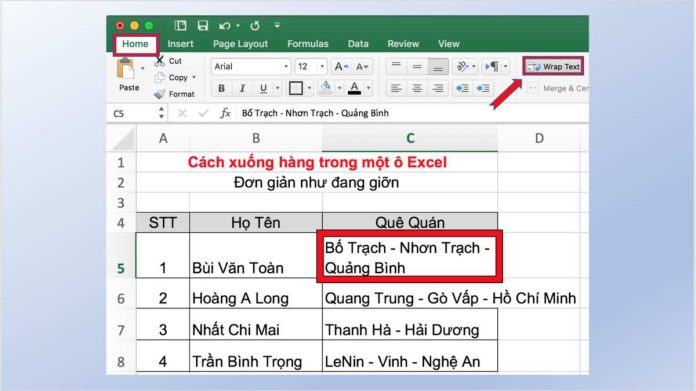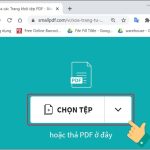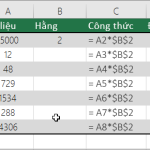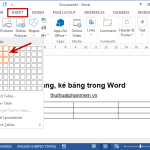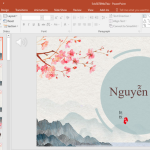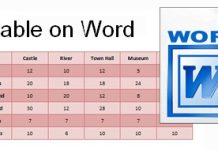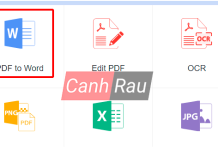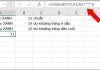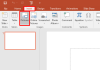Xuống dòng trong Excel có vẻ như là một công việc đơn giản, nhưng đối với người mới sử dụng phần mềm này, có thể gặp một số khó khăn. Việc xuống hàng, dòng trong Microsoft Excel nhằm mục đích giúp khoảng cách và nội dung hiển thị của văn bản trở nên rõ ràng hơn, không gây khó khăn cho người đọc. Tuy nhiên, bạn không thể chỉ cần nhấn phím Enter để ngắt dòng trong Excel như trong Word. Vậy làm thế nào để có thể nhanh chóng xuống hàng trong Excel? Hôm nay, mình sẽ hướng dẫn nhanh cho các bạn 3 cách để giúp bạn làm sao để có thể xuống dòng trong 1 ô Excel nhanh chóng và hiệu quả nhất.
Dùng tổ hợp phím tắt Alt + Enter để xuống dòng trong 1 ô Excel
Bạn hãy điều khiển con trỏ chuột đến vị trí mà bạn muốn xuống dòng trong 1 ô Excel. Tiếp đến hãy dùng tổ hợp phím tắt Alt + Enter để thực hiện viết xuống hàng trong Excel.
Cách xuống hàng trong Excel bằng Wrap Text
Bạn cũng có thể sử dụng tính năng Wrap Text để thực hiện xuống hàng trong 1 ô Excel. Đầu tiên, bạn vẫn sẽ nhập nội dung bình thường vào 1 ô Excel. Kế đến, hãy nhấp chuột vào ô Excel mà bạn muốn viết xuống dòng. Cuối cùng tìm đến tính năng Wrap Text để có thể ngắt dòng trong Excel.

Cách xuống hàng trong Excel bằng Format Cells
Cách làm này sẽ rắc rối hơn 2 cách làm bên trên. Bạn hãy làm theo từng bước như hướng dẫn bên dưới để có thể xuống hàng trong Excel.
Bước 1: Sau khi đã nhập đầy đủ nội dung cho ô mà bạn muốn viết xuống hàng trong Excel. Bạn hãy nhấn phải chuột ngay tại vị trí ô Excel đó và chọn Format Cells.
Vienthonga.com đã vừa hướng dẫn các bạn 3 cách cho phép bạn viết xuống dòng trong Excel đơn giản. Tùy theo mục đích sử dụng của mình, các bạn hãy lựa chọn cách thức phù hợp.
Chúc các bạn thành công.
Công việc xuống dòng trong Excel có thể khiến bạn gặp khó khăn ban đầu. Tuy nhiên, với những phương pháp và hướng dẫn trên, bạn đã sẵn sàng để trở thành chuyên gia trong việc sử dụng Excel. Nếu bạn cần thêm hướng dẫn hoặc tài liệu chỉ định, hãy truy cập Cộng đồng Viễn Thông A Việt Nam ngay!